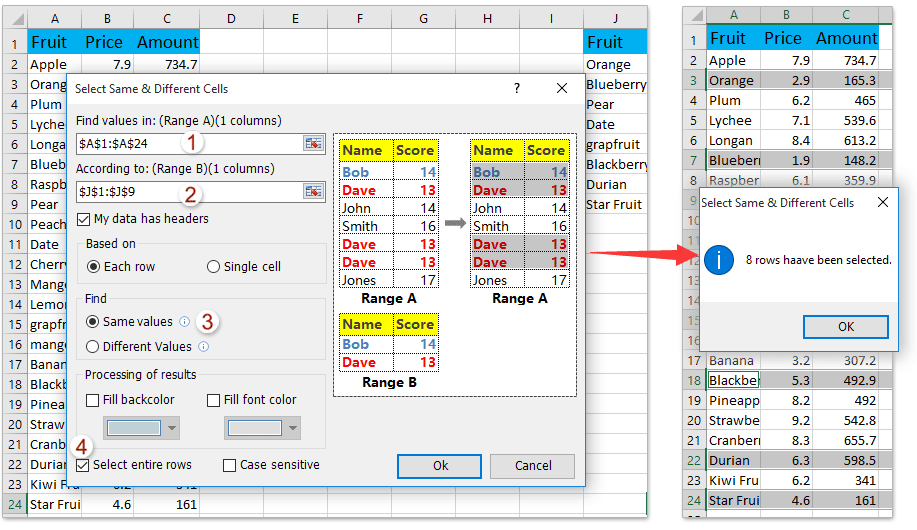Conas cealla a chomhaireamh má chomhlíon ceann de chritéir iolracha in Excel?
Cuideoidh feidhm COUNTIF linn cealla a bhfuil critéar amháin iontu a chomhaireamh, agus is féidir le feidhm COUNTIFS cuidiú le cealla a chomhaireamh ina bhfuil tacar coinníollacha nó critéar in Excel. Cad a tharlaíonn má chomhaireamh cealla má tá ceann de chritéir iolracha ann? Roinnfidh mé anseo na bealaí chun cealla a chomhaireamh má tá X nó Y nó Z… srl in Excel.
Comhairigh cealla má chomhlíon ceann de dhálaí iolracha foirmlí
Líon cealla má bhuail ceann de dhálaí iolracha le Kutools le haghaidh Excel
Déan cealla a chomhaireamh i gcolún má chomhlíon ceann de chritéir iolracha Kutools le haghaidh Excel
Déan cealla a chomhaireamh i gcolún más rud é (nach gcomhlíonann) ceann de ilchritéir i gcolún eile in Excel
Kutools le haghaidh Excel's Roghnaigh Cealla Mar an gcéanna & Éagsúla is féidir le fóntais cabhrú leat dhá cholún a chur i gcomparáid go tapa, agus ansin na cealla céanna / difriúla idir dhá cholún a roghnú nó a aibhsiú, nó na sraitheanna iomlána a roghnú / aird a tharraingt orthu bunaithe ar na cealla céanna / difriúla idir dhá cholún.
Comhairigh cealla má chomhlíon ceann de dhálaí iolracha foirmlí
Is féidir linn roinnt foirmlí a chur i bhfeidhm chun cealla a chomhaireamh má tá ceann de chritéir iolracha iontu in Excel.
(1) Foirmle 1: = COUNTIF (Raon, critéir 1) + COUNTIF (Raon, Critéir 2) +… + COUNTIF (Raon, Critéir N)
Mar shampla, déanfaimid na cealla ina bhfuil "Apple"Nó"Lychee"i Raon A1: E15, is féidir leat an fhoirmle a chur i bhfeidhm = COUNTIF (A1: E15, "Apple") + COUNTIF (A1: E15, "Lychee").

(2) Foirmle 2: = SUM (COUNTIF (Raon, {"Critéir 1", "Critéir 2", "Critéir 3", ..., "Critéir N"}))
Is é ár gcás, cealla a bhfuil "Apple"Nó"Lychee"i Raon A1: E15 caithfimid na foirmlí a athrú mar = SUM (COUNTIF (A1: E15, {"Apple", "Lychee"})).
(3) Foirmle 3: = SUMPRODUCT ((Raon = "Critéir 1") + (Raon = "Critéir 2") +… + (Raon = "Critéir N"))
Is é ár gcás, ba cheart an fhoirmle a athrú mar = SUMPRODUCT ((A1: E15 = "Apple") + (A1: E15 = "Lychee")) chun cealla ina bhfuil "Apple"Nó"Lychee"i Raon A1: E15.
 |
Tá an fhoirmle ró-chasta le cuimhneamh? Sábháil an fhoirmle mar iontráil Auto Text le haghaidh athúsáid agus gan ach cliceáil amháin sa todhchaí! Léigh níos mó ... Triail saor in aisce |
Líon cealla má bhuail ceann de dhálaí iolracha le Kutools le haghaidh Excel
Tabharfaidh an modh seo isteach Kutools le haghaidh fóntais Roghnaigh Cealla Speisialta Excel chun cealla a chomhaireamh má chomhlíontar ceann den dá choinníoll ón raon roghnaithe. Déan mar a leanas le do thoil:
Kutools le haghaidh Excel - Pacáilte le breis agus 300 uirlis riachtanach le haghaidh Excel. Bain sult as triail iomlán 30-lá SAOR IN AISCE gan aon chárta creidmheasa ag teastáil! Íoslódáil anois!
1. Roghnaigh an raon a dhéanfaidh tú cealla a chomhaireamh má chomhlíon ceann den dá choinníoll é, agus cliceáil Kutools > Roghnaigh > Roghnaigh Cealla Sonracha. Féach an pictiúr:

2. Sa bhosca dialóige Oscail Roghnaigh Cealla Sonracha mar a thaispeántar thuas, taispeántar:
(1) Seiceáil an Cell rogha sa Cineál roghnúcháin alt;
(2) Téigh go dtí an Cineál sonrach alt, cliceáil an chéad liosta anuas agus roghnaigh Cothrom (nó Tá), agus ansin clóscríobh an chéad choinníoll sa bhosca seo a leanas;
(3) Téigh ar aghaidh chun an dara liosta anuas a chliceáil agus roghnaigh Cothrom (nó Tá), agus clóscríobh an dara coinníoll sa bhosca seo a leanas; agus ansin seiceáil an Or rogha. Féach an pictiúr thuas.
3. Cliceáil ar an Ok cnaipe.
Agus ansin feicfidh tú go roghnófar na cealla go léir a chomhlíonann ceann amháin den dá choinníoll, agus tagann bosca dialóige amach agus taispeánfaidh sé duit cé mhéad cealla a roghnaíodh. Cliceáil OK cnaipe chun é a dhúnadh.

Kutools le haghaidh Excel - Supercharge Excel le níos mó ná 300 uirlisí riachtanacha. Bain sult as triail iomlán 30-lá SAOR IN AISCE gan aon chárta creidmheasa ag teastáil! Get sé anois
Déan cealla a chomhaireamh i gcolún má chomhlíon ceann de chritéir iolracha Kutools le haghaidh Excel
Tabharfaidh an modh seo isteach Kutools le haghaidh fóntais Compare Ranges Excel chun cealla a chomhaireamh go tapa i gcolún má chomhlíonann cealla ceann de chritéir iolracha in Excel.
Kutools le haghaidh Excel - Pacáilte le breis agus 300 uirlis riachtanach le haghaidh Excel. Bain sult as triail iomlán 30-lá SAOR IN AISCE gan aon chárta creidmheasa ag teastáil! Íoslódáil anois!
1. cliceáil Kutools > Roghnaigh > Roghnaigh Cealla Mar an gcéanna & Éagsúla.
2. Sa bhosca dialóige Oscail Déan comparáid idir, déan mar a leanas:
(1) Sonraigh an colún as a ndéanfaidh tú cealla a chomhaireamh sa Faigh luachanna i bosca;
(2) Sonraigh an colún ina bhfuil critéir a mbeidh tú ag brath orthu bunaithe ar an De réir bosca;
(3) Seiceáil an Luachanna céanna rogha sa chuid Aimsigh.

Kutools le haghaidh Excel - Supercharge Excel le níos mó ná 300 uirlisí riachtanacha. Bain sult as triail iomlán 30-lá SAOR IN AISCE gan aon chárta creidmheasa ag teastáil! Get sé anois
3. Cliceáil ar an Ok cnaipe. Agus ansin feicfidh tú go dtiocfaidh bosca dialóige Compare Ranges eile amach agus taispeánfaidh sé cé mhéad cealla a roghnaíodh. Is í an uimhir seo líon iomlán na gcealla a chomhlíontar ceann de ilchritéir. Féach an pictiúr:

Cliceáil ar an Ok cnaipe chun an bosca dialóige Déan comparáid idir Ranganna a dhúnadh.
Taispeántas: comhaireamh cealla má chomhlíontar ceann de ilchritéir in Excel
Airteagail gaolmhara
Conas a chomhaireamh mura bhfuil téacs in Excel sa chill?
Conas a chomhaireamh an bhfuil aon dáta / sonraí in Excel i gcealla?
Conas Countif a dhéanamh de réir dáta / míosa / bliana agus raon dáta in Excel?
Uirlisí Táirgiúlachta Oifige is Fearr
Supercharge Do Scileanna Excel le Kutools le haghaidh Excel, agus Éifeachtúlacht Taithí Cosúil Ná Roimhe. Kutools le haghaidh Excel Tairiscintí Níos mó ná 300 Ardghnéithe chun Táirgiúlacht a Treisiú agus Sábháil Am. Cliceáil anseo chun an ghné is mó a theastaíonn uait a fháil ...

Tugann Tab Oifige comhéadan Tabbed chuig Office, agus Déan Do Obair i bhfad Níos Éasca
- Cumasaigh eagarthóireacht agus léamh tabbed i Word, Excel, PowerPoint, Foilsitheoir, Rochtain, Visio agus Tionscadal.
- Oscail agus cruthaigh cáipéisí iolracha i gcluaisíní nua den fhuinneog chéanna, seachas i bhfuinneoga nua.
- Méadaíonn do tháirgiúlacht 50%, agus laghdaíonn sé na céadta cad a tharlaíonn nuair luch duit gach lá!